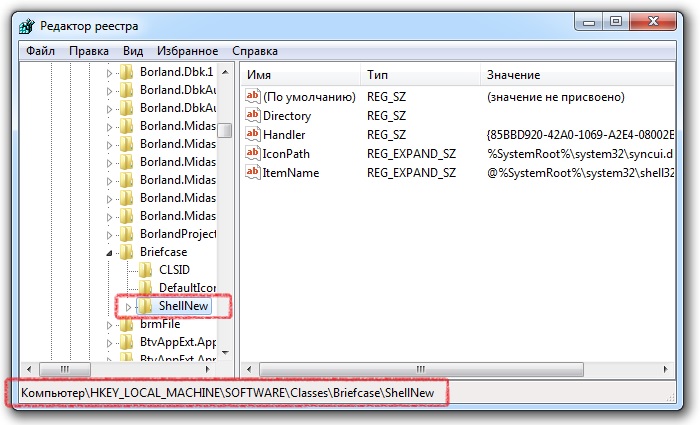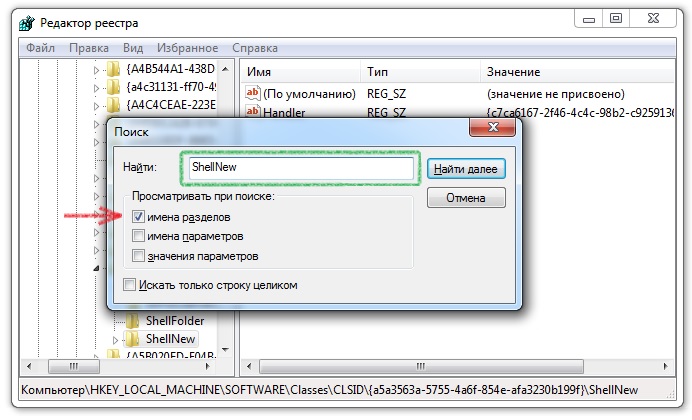Добавить элемент или удалить из меню «Создать»
Добавить элемент (шаблон) или удалить его из меню «Создать» — операция проводимая с реестром и требующая особого внимания и понимания того, что вы делаете. Ошибки при редактировании могут оказаться плачевными и поможет только восстановление системы. В этой статье я расскажу, как удалять ненужные шаблоны и добавлять свои.
Добавить элемент в меню «Создать»
- Заходим в папку ShellNew которая находится в папке Windows и сохраняем туда файл шаблона, в моем случае это будет style.css.
- Открываем редактор реестра, для этого нажимаем Win(Клавиша с флажком microsoft)+R, в появившееся окно «выполнить» вводим regedit и нажимаем «ОК».
- В открывшемся окне редактора реестра открываем ветку HKEY_LOCAL_MACHINE\SOFTWARE\Classes.
- Находим разрешение созданного шаблона¸ в моем случае .css .
- Теперь нужно создать раздел ShellNew — для этого кликаем правой кнопкой мыши по разделу расширения и выбираем «Создать — Раздел».
- Теперь в разделе ShellNew создаем строковый параметр, для этого кликаем правой кнопкой мыши по разделу ShellNew и выбираем «Создать — Строковый параметр».
- Называем новый строковый параметр FileName. (Если вы хотите создать не шаблонный файл, а пустой – например png и уже в редакторе изменить его (размер изображения и т.д.) нужно создать строкой параметр с именем NullFile вместо FileName и перейти к пункту 10 ).
- Теперь дадим этому параметру значение, для этого кликаем правой кнопкой и выбираем «Изменить».
- В окне изменения параметра вписываем имя шаблона, в моем случае style.css и нажимаем «ОК».
- Перезагружаем компьютер и смотрим результат. В моем случае появился пункт «CSS-документ» — если вас устраивает имя по умолчанию, то работа закончена, если хотите своё – продолжаем.
- Смотрим на «Значение по умолчанию» в разделе расширения (в моем случае .css) – значение «CSSfile».
- Ниже в разделе находим раздел CSSfile (значение по умолчанию из прошлого пункта) и удаляем в нем значение «FriendlyTypeName».
- Теперь изменяем значение «По молчанию», вписываем имя которое мы хотим видеть (без расширения) — в моем случае style.
- Перезагружаем компьютер и смотрим результат.
Удалить элементы из меню «создать»
- Определяем расширение создаваемого файла для этого создаем его, кликаем по созданному файлу и открываем «свойства». В параметре «Тип файла» будет указанно его расширение.
Вот список некоторых расширений:
Портфель – Briefcase
Контакте — .contact - Находим это расширение в HKEY_LOCAL_MACHINE\SOFTWARE\Classes и удаляем в нем раздел ShellNew.
Иногда раздел ShellNew будет спрятан внутри раздела с именем файла. - После удаления всех не нужных элементов перезагружаем компьютер и смотрим результат.
Может быть полезно:
3 комментария к “Добавить элемент или удалить из меню «Создать»”
Нуждаюсь в советах.
Мне надо сделать в ванной комнате теплые полы,
но я не знаю этого. Вот здесь написано, как это можно сделать, посмотрите, пожалуйста, правильно или нет:
Спасибо за полезный урок. Решил свою проблему, правда не много другую, но суть оказалась схожей, после того как попробовал проделать со значением docx. В моём случае (думаю, что это баг) после пере сохранённого шаблона в WORD 2007 WIN 7 с изменённым мною настройками, не применялись сохранённые настройки из КМ (контекстное меню), если создавать WORD (каждый раз создавался WORD в первозданном виде созданный при установке Офисом программой).
Учителю респект и уважение. Жаль только ни слова не написано, что делать, если не появилась иконка принадлежащая к этому расширению. Надеюсь, что при создание того или иного расширения, автоматически будет присваиваться собственная иконка от этого расширения). Опять же в моём случае на счёт иконки ни чего не пришлось дописывать, она там присутствовала.
Правим контекстное меню в Windows 7-10. Самый простой и удобный способ.
Привет! Часто вижу статьи о том, как отредактировать контекстное меню в Windows (появляется при клике правой кнопкой мыши) при помощи правок в реестре. Метод конечно рабочий и несомненно заслуживает внимания, но мне хотелось бы показать более простой и к тому же удобный способ, которым может воспользоваться любой пользователь. Как Вы уже поняли, редактор реестра нам не пригодится .
На этот раз мы воспользуемся замечательной утилитой под названием Easy Context menu . Программу можно скачать на многих ресурсах, стОит только «загуглить».. Но, на всякий случай оставлю >> ссылочку . После скачивания необходимо извлечь папку с программой из архива в любое удобное место. Для запуска утилиты используем EcMenu_x64.exe , либо, если установлена 32-х битная версия Windows, запускаем через EcMenu.exe .
Думаю, не стОит перебирать варианты, при которых нам может потребоваться изменение контекстного меню. У каждого из нас на этот счёт могут быть свои причины.. Такие, как удаление из меню ненужных пунктов , либо напротив, добавление какой- либо важной программы и т.д .
Сама же программа предлагает нам множество опций и имеет дружелюбный интерфейс. После запуска можно выбрать Русский язык:
Далее, если просто пролистать список, мы увидим разделы:
- Контекстное меню рабочего стола
- Контекстное меню моего компьютера
- Контекстное меню дисков
- Контекстное меню папок
- Контекстное меню файлов
- Контекстное меню exe файлов
Здесь нет никаких трудностей. Ясно, что контекстное меню при клике по пустому месту на рабочем столе и при вызове его же в открытой папке (к примеру) — будут отличаться. Т.е. программка даёт нам возможность отредактировать именно нужную менюшку. К тому же, утилита сразу предлагает нам множество функций, которые можно добавить в меню (либо убрать) простановкой «галочек» :
После того, как нужные «галочки» стоят, необходимо применить изменения нажатием на данную иконку:
И сразу же проверяем, добавились ли нужные пункты:
Здесь же мы видим, что создался родительский пункт «Стандартные инструменты» и в него вложился мною отмеченный «Диспетчер задач» . А что, если мне не нравится имя родительского пункта? Конечно же его можно изменить на своё усмотрение. Для этого жмём иконку с шестерёнкой:
Выделяем пункт, который нужно изменить и в правой части редактируем:
Вместо «Стандартные инструменты» я пишу «Утилиты» , после чего нажимаю кнопку «Сохранить» :
Windows 7 изменить меню создать в windows
По мере установки на ваш компьютер различных программ и приложений в контекстное меню в раздел «Создать» добавляются новые пункты, позволяющие быстро создавать документ той или иной программы. Естественно со временем этот раздел может быть перенасыщен, а те пункты, которые в него добавились, пользователем не используются. К тому же увеличение количество пунктов замедляет раскрытие раздела «Создать» контекстного меню. Поэтому многие пользователи хотели бы отключить неиспользуемые пункты и сделать контекстное меню более компактным.
Избавиться от пунктов контекстного меню можно и с помощью редактора реестра. Нажмите на клавиатуре одновременно две клавиши «Win» и «R» и впишите в открывшемся окне REGEDIT, после чего нажмите кнопку Enter. Откроется программа редактора реестра. Перед тем как вносить свои изменения в реестр, сделайте резервную копию на случай непредвиденных изменений, чтобы в последствии вы смогли легко восстановить работоспособность (Файл — > Экспорт).
Находим ветку реестра HKEY_LOCAL_MACHINE и раскрываем ее двойным кликом мышки. Далее переходим в раздел SOFTWARE -> Classes. Именно в этом разделе находятся все сведения о разделе «Создать» контекстного меню. Чтобы отключить необходимый пункт меню необходимо найти соответствующий раздел. Например, чтобы отключить создание Портфеля в контекстном меню найдите раздел Briefcase и удалите из него подраздел ShellNew.
Таким точно способом можно отключить все остальные пункты меню. Вот список наиболее часто используемых пунктов и их соответствие разделам реестра:
- Точечный рисунок — .bmp
- Контакт — .contact
- Документ Microsoft Word — .doc
- Лист Microsoft Excel — .xls
- Документ Журнала — .jnt
- Adobe Photoshop – .psd
- Текстовый документ — .txt
- Папка – Folder
- Ярлык — .lnk
- ZIP-архив — .zip
Как можно заметить большинство разделов соответствует расширению создаваемых ими файлов. Также для быстрого поиска раздела ShellNew можно воспользоваться поиском, для чего нажмите Ctrl+F и введите поисковый запрос ShellNew.
Для ускорения поиска установите галочку напротив пункта «имена разделов» и запустите поиск. В результате откроется нужный раздел редактора реестра, после чего вы легко можете удалить его. Для продолжения поиска нажмите функциональную клавишу F3. После внесения всех изменений перезагрузите компьютер.
Также для удаления пунктов из раздела «Создать» контекстного меню можно воспользоваться сторонними утилитами, такой как ShellExView. С помощью этой утилиты вы можете отключить ненужные пункты контекстного меню, в том числе и пункты раздела «Создать». Для отключения деактивации выбранного пункта контекстного меню нажмите на красную кнопку в верхнем меню слева и подтвердите вносимые изменения. После перезагрузки компьютера все изменения вступят в силу, и отключенные пункты контекстного меню не будут отображаться.
Расскажете об этой статье своим друзьям: